Il peut arriver que vous souhaitiez enregistrer dans votre gestionnaire de mots de passe autre chose que vos identifiants de connexion. Les bons gestionnaires de mots de passe vous permettent de sauvegarder d’autres types d’informations, comme des informations d’identité, des cartes de crédit et même des notes sécurisées.
Bitwarden propose justement une fonction appelée « Notes sécurisées ». Elle est utile pour stocker des clés de licence logiciel, des informations de sécurité sociale, des codes de double authentification, ou tout autre type d’information.
Les notes sécurisées sont disponibles à la fois pour les abonnements gratuits et payants, et peuvent être utilisées soit via le coffre-fort web, soit via les applications de bureau et mobiles.
Voyons comment utiliser les notes sécurisées dans Bitwarden.
Apprendre à utiliser les notes sécurisées sur Bitwarden
1. Connectez-vous à votre coffre-fort Bitwarden
La première chose que vous devez faire est de vous connecter à votre coffre-fort Bitwarden via le web ou une application dédiée.
2. Créez un nouvel élément
Près du coin inférieur gauche de la fenêtre (ou dans le coin inférieur droit de l’application mobile), cliquez sur le bouton +.

Image : Jack Wallen.
3. Changez le type d’article
Cliquez sur la liste déroulante et sélectionnez Note sécurisée.
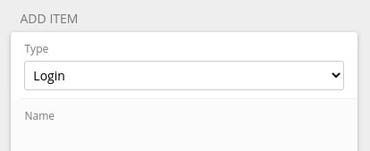
Image : Jack Wallen.
4. Créez la note sécurisée
Vous pouvez maintenant créer la note sécurisée. Il est possible de sélectionner un dossier pour héberger la note, l’ajouter à vos favoris, activer la sécurisation via mot de passe, ajouter des champs personnalisés et modifier les propriétés de la note.
Une fois que vous avez terminé votre note sécurisée, cliquez sur le bouton Enregistrer en bas de la fenêtre.

Image : Jack Wallen.
5. Visualisez vos notes sécurisées
Pour consulter vos notes sécurisées, cliquez sur Note sécurisée dans le volet de gauche et sélectionnez la note que vous souhaitez consulter. Si vous avez sélectionné l’option de redemande de mot de passe, vous devrez taper le mot de passe de votre compte Bitwarden pour afficher le contenu de la note.
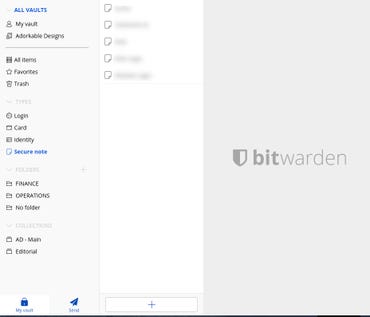
Image : Jack Wallen.
C’est tout ce qu’il y a à faire pour créer une note sécurisée dans le gestionnaire de mots de passe Bitwarden.
Source : ZDNet.com
